استدعاء البريد الالكتروني في Outlook على نظامي التشغيل Window, Mac ب4 خطوات
يستخدم ملايين الأشخاص كل يوم البريد الإلكتروني لإرسال الايميلات الشخصية أو رسائل العمل الهامة. وأثناء القيام بهذه المهمة بشكل متكرر وسريع قد تحدث بعض الأخطاء. من المرجح أنك قد تعرضت لموقف مشابه من قبل. أن ترسل بريداً الكترونياً وترغب في تعديل ما فيه، ولكنه قد وصل للمستقبل وتم الأمر. ماذا لو علمت أنه بإمكانك استعادة البريد الإلكتروني هذا، بل واستبداله برسالة أخرى!. إليك كيفية استدعاء البريد الالكتروني بعد ارساله على أنظمة التشغيل المختلفة.
ما هو استدعاء البريد الالكتروني؟
شروط استعادة بريد الكتروني في اوتلوك
خطوات استدعاء البريد الالكتروني
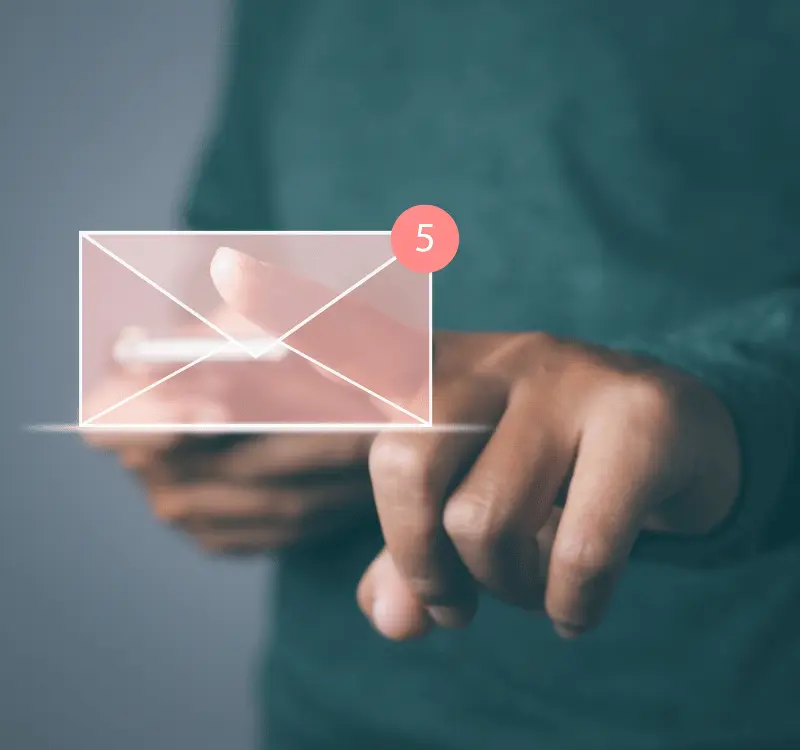
ما هو استدعاء البريد الالكتروني؟
يعني استدعاء البريد الالكتروني سحب الرسالة بعد وصولها إلى المستقبل. إما لحذفها نهائياً أو إعادة صياغتها ومن ثم إرسالها. مما يتيح للمرسل فرصة إجراء تعديلات ضرورية على الرسالة، خصوصاً في حالة رسائل العمل، التي لا تتحمل حصول أي أخطاء.
شروط استعادة بريد الكتروني في اوتلوك
توفر هذه الخاصية إمكانية سحب الرسالة من صندوق الوارد لدى المستلمين. ولكي تتم هذه العملية يجب أن تتحقق بعض الشروط، حيث يجب أن يكون البريد الذي تم إرساله مُرسل من خلال خادم Microsoft Exchange. بالإضافة إلى ذلك، لا يمكن القيام بهذه العملية إلا من خلال تطبيق سطح المكتب، وهي غير متوفرة من خلال منصة الويب. كما يُشترط أن يستخدم المرسل والمستقبل حساب Microsoft Exchange أو Microsoft 365.
خطوات استدعاء البريد الالكتروني
أولاً، باستخدام قائمة الخيارات الموجودة على الطرف الأيسر. انتقل إلى الخيار “العناصر المرسلة (Send Items)” أو “البريد المرسل”.
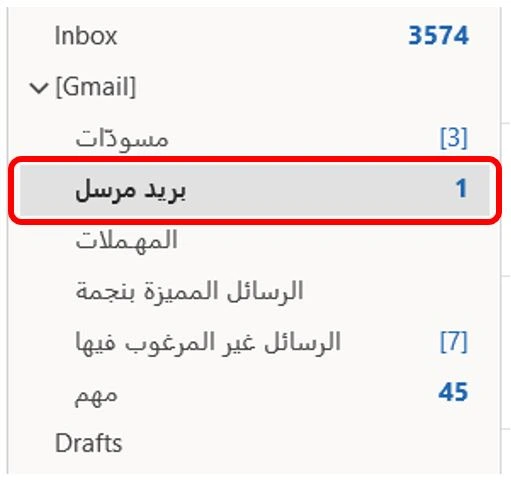
انتقل إلى الرسالة التي تريد استعادتها ومن ثم انقر عليها نقراً مزدوجاً بزر الفأرة الأيمن مما يؤدي إلى فتح الايميل في نافذة جديدة مع جميع الخيارات المتاحة.
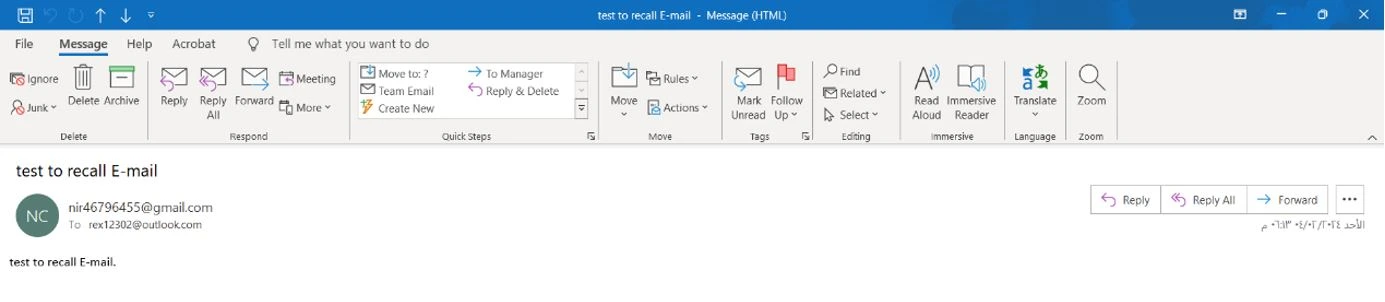
تأكد من خلال شريط الأدوات في الأعلى بأنك داخل علامة التبويب “الرسالة (Message)”. ومن ثم من الخيار “الإجراءات (Actions)” انتقل إلى “استدعاء الرسالة (Recall this Message)”.
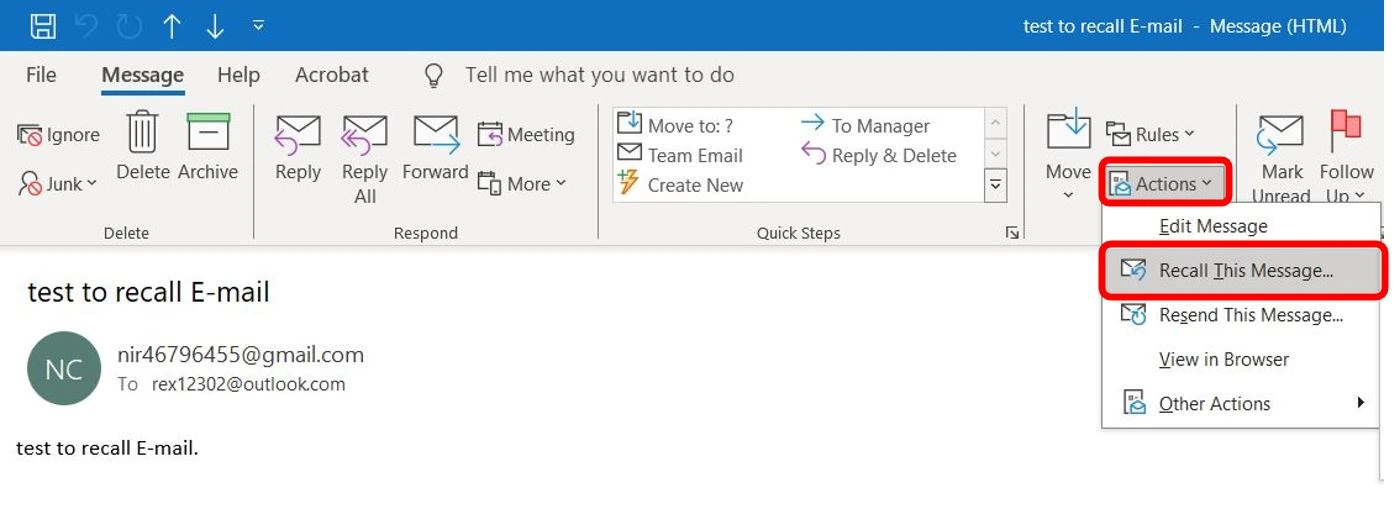
من ثم ستظهر واجهة مع خيارين. الأول هو حذف الرسالة الحالية واستعادة البريد الالكتروني من المستلم. أما الخيار الثاني فهو حذف الرسالة الحالية واستبدالها برسالة أخرى. في هذا المثال التجريبي سننتقي الخيار الأول.
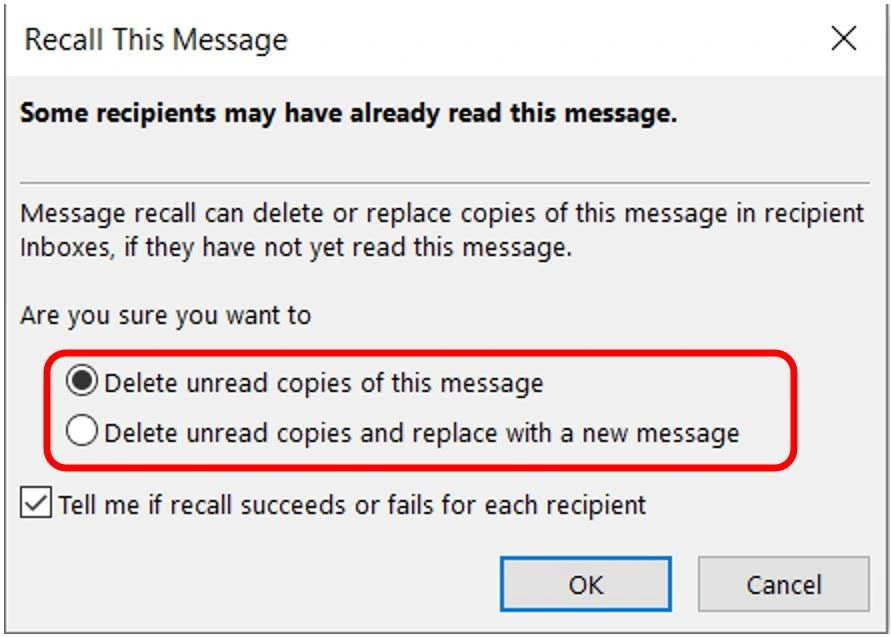
يدل الخيار المؤشر في الأسفل، على أن أوتلوك سيرسل لك بريد الكتروني يعلمك فيه فيما إذا تم استعادة الايميل المرسل أم لا. وفي حال اخترت حذف النسخة الحالية من الرسالة (الخيار الأول) سيصلك خلال ثواني بريد الكتروني يخبرك بنتيجة الاستعادة (ناجحة\فاشلة).
أما في حال كان خيارك هو حذف الرسالة الحالية مع استبدالها برسالة أخرى. ستنبثق أمامك واجهة تسمح لك بكتابة رسالة مختلفة.
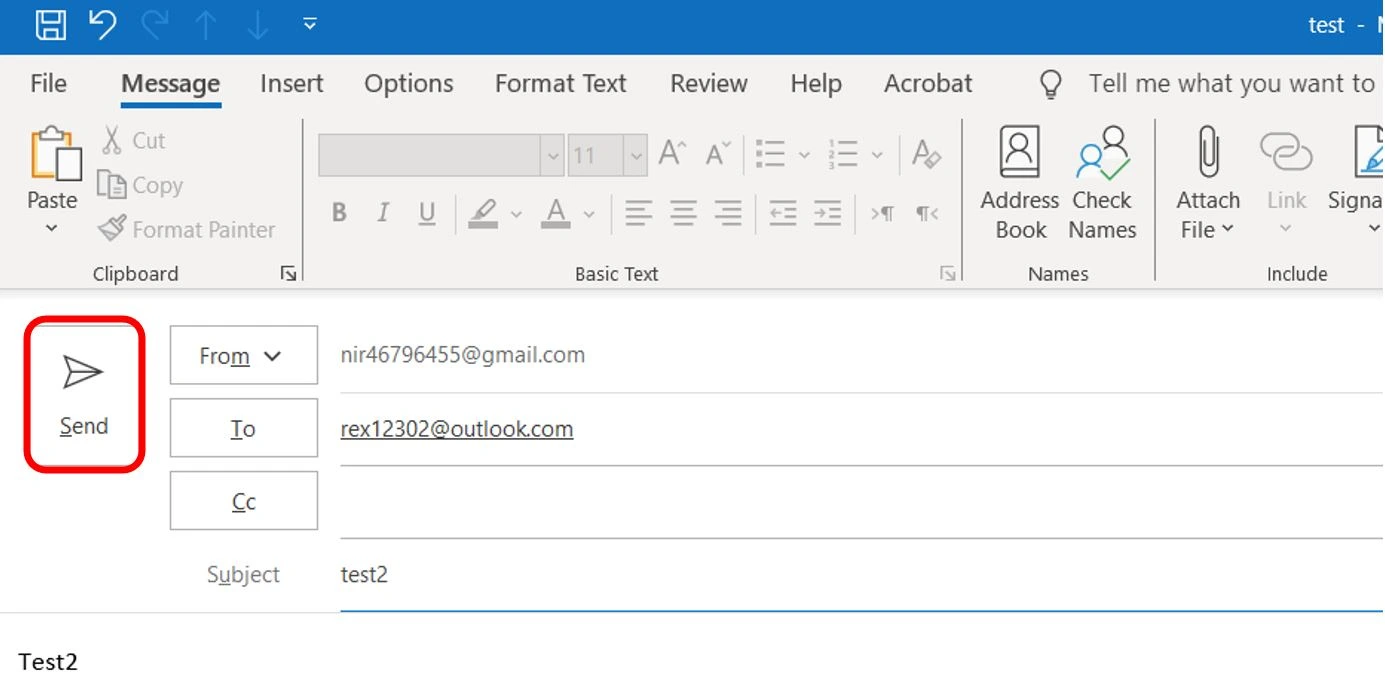
وعند الانتهاء، كل ما عليك فعله هو النقر على الخيار “Send”.
باستخدام هذه الخطوات البسيطة، يمكنك الآن بسهولة استدعاء البريد الإلكتروني في Outlook على نظامي التشغيل Windows وMac. سواء أكنت تستخدم جهاز الكمبيوتر الخاص بك للعمل أو لأغراض الشخصية، فإن تنظيم بريدك الإلكتروني سيصبح أكثر سهولة وفاعلية بفضل هذه الإرشادات. استمتع بتجربة استخدام Outlook وتسهيل عملية إدارة بريدك الإلكتروني.
أما للمزيد من المعلومات حول عملية استعادة البريد الالكتروني يمكنك زيارة المقالة التعليمية الشاملة التي يوفرها موقعنا: Outlook Tutorial | Recall Email سحب ايميل مرسل
عزيزي القارئ، في حال أعجبتك المقالة لا تنسى الاشتراك بقناتنا على يوتيوب التي توفر كل جديد في مجال الدورات التدريبية التقنية والمجانية بشكل كامل.
كذلك يمكنك تصفح الموقع الخاص بنا للوصول إلى المدونة وقراءة المزيد من المواضيع التقنية، أو التعرف على الدورات التدريبية التي يتيحها الموقع.
وللوصول إلى الدورة التدريبية كاملة “دورة الاوتلوك من الاساسيات وحتى الاحتراف” على يوتيوب اضغط هنا.